- Författare Abigail Brown [email protected].
- Public 2023-12-17 07:02.
- Senast ändrad 2025-01-24 12:25.
Waze och Google Maps har varit två av de bästa trafikapparna under många år, med många tusen användare vardera. 2013 köpte Google Waze med avsikten att komma in i den sociala navigeringsbranschen. Istället för att integrera Waze-funktioner i Google Maps, fortsatte företaget att driva Waze som en separat app.
Men vilken av de två är den bästa trafikappen för dig? Ta reda på det i den här jämförelsen av Waze vs. Google Maps.
övergripande resultat
- Lastad med sociala funktioner.
- Exakt navigering.
- Fler alternativa rutt alternativ.
- Fler funktioner för användarrapporter.
- Mer intuitivt gränssnitt.
- Exakt navigering.
- Rutter för cykling, promenader och transit.
I ett ögonkast verkar Waze och Google Maps göra exakt samma sak. Men när du väl börjar använda var och en blir det snabbt uppenbart att det är två väldigt olika appar.
Google Maps är ett pålitligt, pålitligt navigeringsverktyg. Sökningen fungerar med antingen specifika adresser eller företagsnamn. Navigeringen är exakt och ger alltid den kortaste vägen med hänsyn till trafiken. Det är enkelt i Google Maps att söka efter stopp längs rutten, som bensinstationer eller restauranger. Men utöver sin styrka som ett navigeringsverktyg, ger Google Maps inte en hel del extra funktioner utöver det.
Waze, å andra sidan, är nästan lika bra som Google Maps när det kommer till navigering. Sökverktyget är lika grundligt, och rutterna är lika exakta och tillförlitliga. Appen är dock lite mindre intuitiv än Google Maps. Styrkan ligger i dess sociala funktioner, förmågan att chatta med andra användare och den mycket större uppsättningen rapporteringsverktyg som är tillgängliga för saker som faror, avstängda vägar och till och med bensinpriser.
Den du väljer handlar verkligen om det som är viktigare för dig, ett lättanvänt, pålitligt navigeringsverktyg eller en kartapp som innehåller roliga sociala funktioner för att göra din bilresa mer intressant (och potentiellt mer hjälpsam).
Tillgänglighet och minne
- iOS och Android.
- Automatiska uppdateringar.
- Mindre minnesavtryck.
- iOS och Android.
- Automatiska uppdateringar.
Du kommer att upptäcka att både Waze och Google Maps är tillgängliga för antingen Android eller iPhone. När du har installerat appen på din telefon kommer Google Play eller App Store att hålla applikationerna uppdaterade till den senaste versionen.
När man kör i bakgrunden verkar Waze använda ungefär hälften av det minnesavtryck som Google Maps gör. Så om enhetens minnesanvändning är ett problem, tänk på detta.
Navigation: Waze tillhandahåller destinationsinformation
- Snabb destinationssökning.
- Exakt navigering.
- Mer avancerade verktyg.
- Snabb destinationssökning.
- Exakt navigering.
- Flera transport alternativ.
Både Waze och Google Maps ger ett mycket intuitivt gränssnitt för att söka efter din destination, och en tryckning för att starta navigeringsläget.
Vägbeskrivningarna i varje app är lika exakta, men informationen om ruttresultaten du ser är något annorlunda. Med Google Maps kan du växla ruttanvisningarna mellan bil, buss eller tunnelbana, promenader eller cykling.
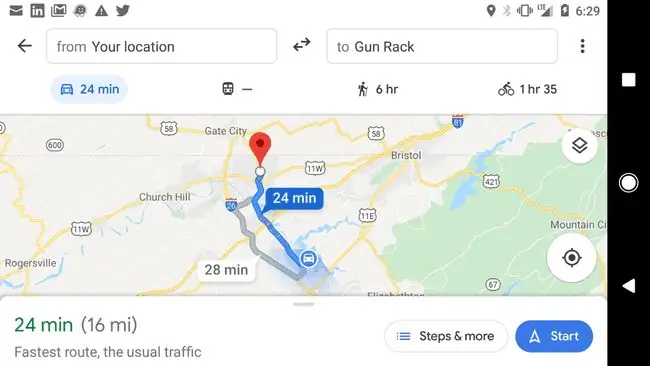
Du kan också se vägbeskrivningen i en textbaserad steg-för-steg-lista.
Å andra sidan visar Waze dig mer detaljerad information om destinationen, inklusive adress, telefonnummer (med en klickbar länk för att ringa det) och webbadressen till företagets webbplats.
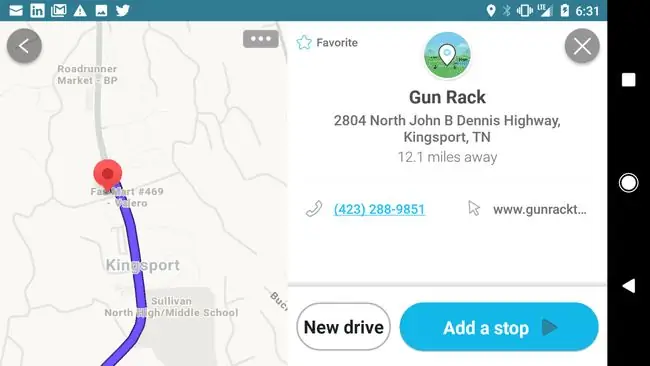
Waze erbjuder också ytterligare avancerade funktioner som Google Maps saknar, som ett verktyg för att hitta den bästa tiden att åka baserat på trafik, och lansering av musik i appen.
Alternativ navigering: Waze erbjuder fler alternativ
- Undvik vägtullar eller motorvägar.
- Undvik färjor.
- Undvik grusvägar.
- Undvik svåra korsningar.
- Undvik vägtullar eller motorvägar.
- Undvik färjor.
När du väl har v alt en navigeringsväg är det trevligt att kunna ändra din kurs beroende på omständigheterna.
Medan du kör erbjuder Wave mer intuitiv kontroll över rutten du tar. Du trycker bara på restiden längst ner på skärmen för att öppna sidan med ruttinformation. Tryck på Rutter för att se alternativa rutter.
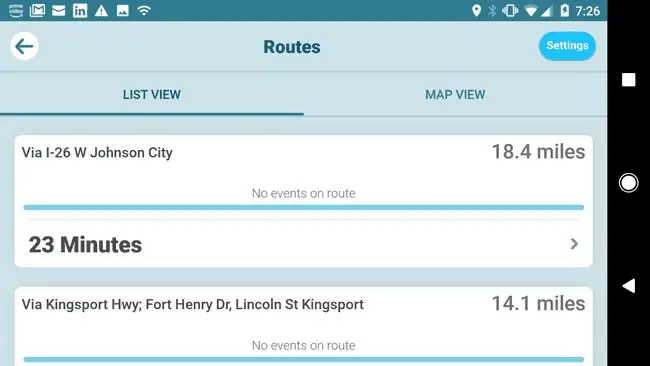
Om du inte gillar dessa rutter kan du välja alternativa rutter genom att trycka på Inställningar och och välja om du vill undvika avgiftsrutter, färjor, motorvägar, grusvägar och även svåra korsningar.
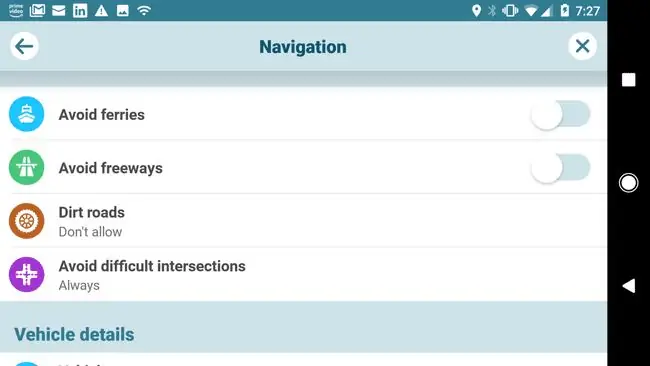
Google Maps erbjuder liknande men färre alternativ. Det är inte heller lika intuitivt att hitta dessa ruttinställningar.
I navigeringsläge måste du trycka på uppåtpilen längst ned till höger på skärmen och välja Settings. Rulla ned inställningarna för att hitta några rutt alternativ, inklusive att undvika motorvägar, vägtullar och färjor.
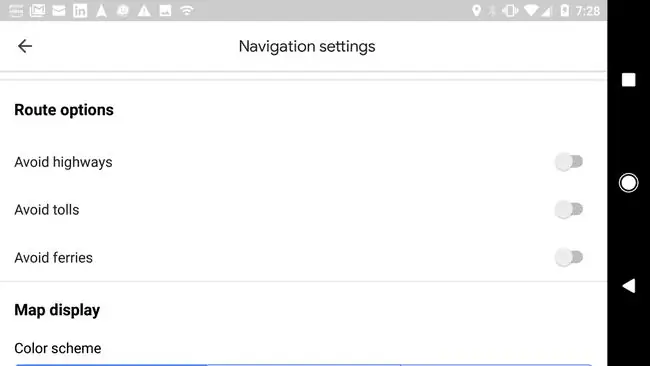
Möjligheten att snabbt välja alternativa vägar kan tyckas liten, men när du har fastnat i en bilkö kan det betyda skillnaden mellan att komma i tid till jobbet eller flera timmar försenad.
Intuitivt gränssnitt: Google Maps är enklare att använda
- Svårt att lämna navigeringsläget.
- Huvudkartan saknar användbar meny.
- Inställningar är begravda på söksidan.
- Avsluta snabbnavigeringsläge.
- Fullständig meny tillgänglig på huvudsidan.
- Varje sida har en bakåtikon.
Medan det är enkelt att få alternativa rutter med Waze, slutar intuitiviteten i gränssnittet där. Även om det är relativt enkelt att söka efter en destination och komma in i navigeringsläge, är det inte enkelt att ta sig ur navigeringsläget.
Det finns ingen utgångsikon, och om du trycker på bakåtknappen (på Android) frågar appen om du vill avsluta själva appen.
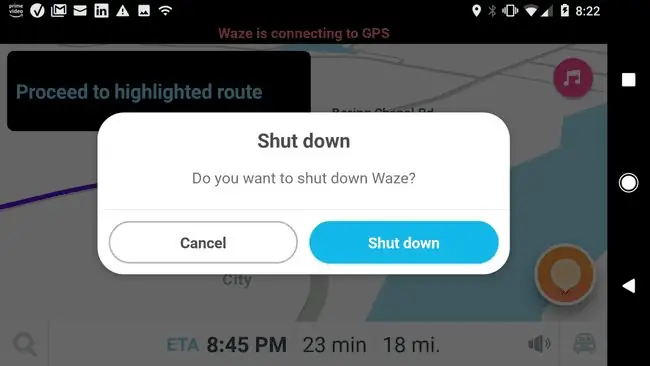
Google Maps, å andra sidan, är enkel att använda från det ögonblick du öppnar appen.
Från navigeringsläget är det enkelt att snabbt söka efter hållplatser längs din rutt, byta till satellitvy, visa trafik eller till och med dela din plats med andra. Var och en av dessa listas när du trycker på den enkla uppåtpilen under navigering.
Och att avsluta navigeringsläget är ett enda tryck på "X" i det nedre vänstra hörnet av skärmen.
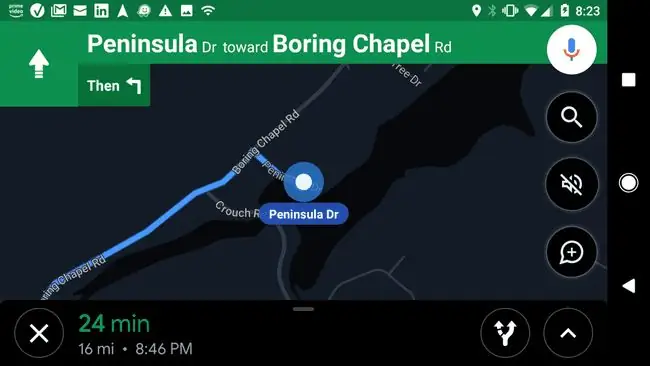
När det kommer till användarvänlighet och en kort inlärningskurva är Google Maps bäst.
Roligt att använda: Waze är mer soci alt
- sociala interaktioner under navigering.
- Synliga ikoner visar andra Waze-drivrutiner.
- Saknar alla sociala funktioner.
Vad den saknar i intuitivitet, kompenserar Waze mer än för i soci alt värde. Att köra med Waze är en mycket social upplevelse. Du kan se andra Waze-förare på vägen när du passerar dem. Faktum är att om du zoomar ut på kartan ser du dem överallt!
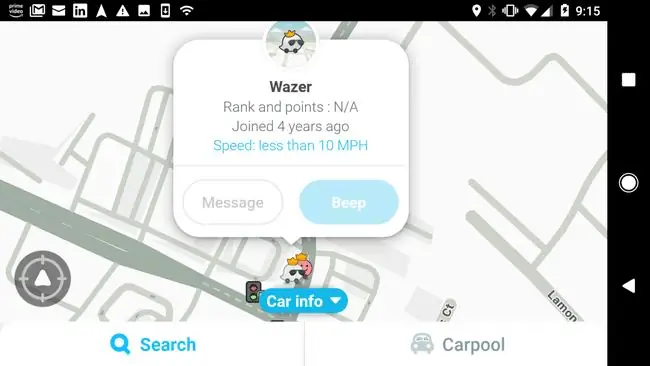
Du kan till och med trycka på en annan Wazer på skärmen och skicka dem ett snabbt meddelande eller ett "pip" för att säga hej (om du är passagerare och inte kör såklart).
Google Maps har inga liknande sociala funktioner att jämföra detta med. Det är också det som ger en betydande del av nöje att köra med Wazer.
Slutlig dom: Waze har mer
Under 2019 lade Google precis till möjligheten för användare av Google Maps att rapportera en polisens fartkontroll. Waze har haft funktionen i flera år.
Faktum är att Google Maps, förutom hastighetskontroller, bara erbjuder användarna möjligheten att rapportera (och se rapporter) för krascher och köer.
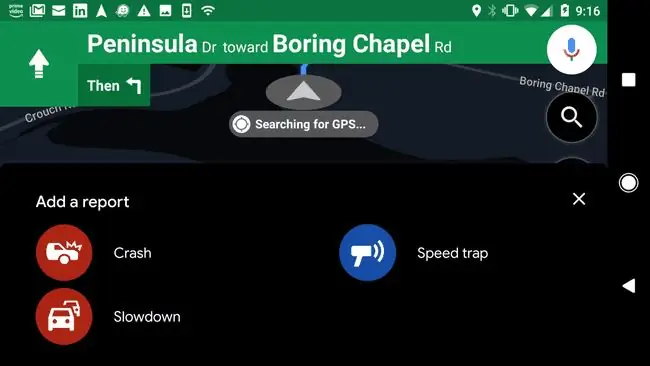
Waze, å andra sidan, har alltid varit en av de bästa apparna när det kommer till användarrapportering.
När du trycker på rapportikonen under navigering i Waze kan du utfärda eller se rapporter om stopp i trafiken, olyckor, avstängda vägar, fartfällor, faror och fartkameror.
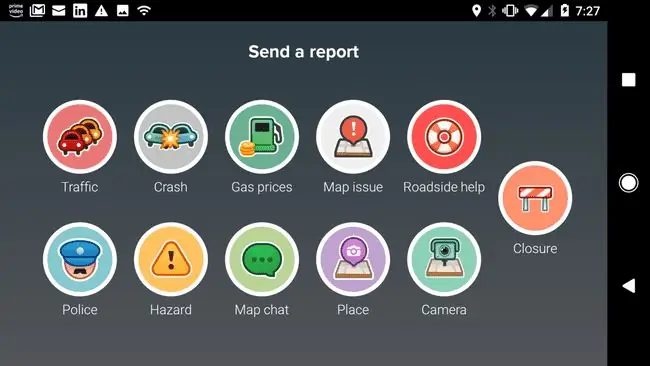
Förutom trafikrelaterade rapporter kan användare även skicka in varningar om låga bensinpriser, ringa efter väghjälp, spara en plats eller rapportera problem med kartan till Waze.
När det kommer till användarrapporter, och det stora antalet användare som utfärdar rapporter, vinner Waze med ett jordskred.






